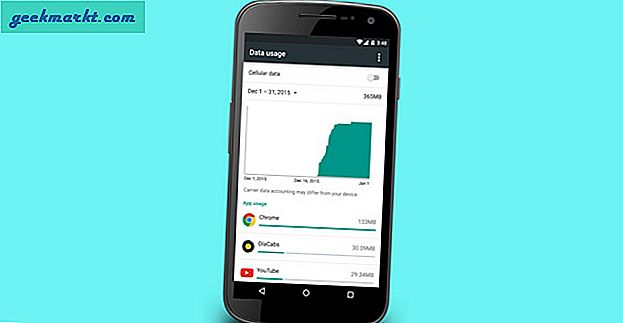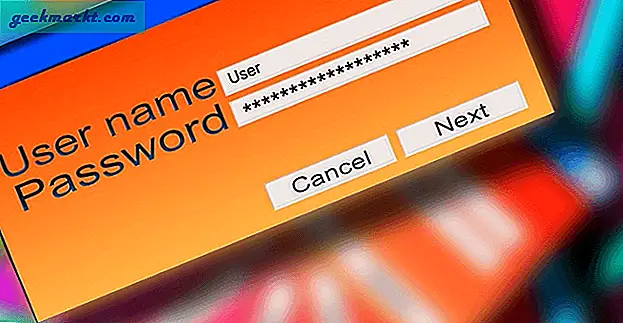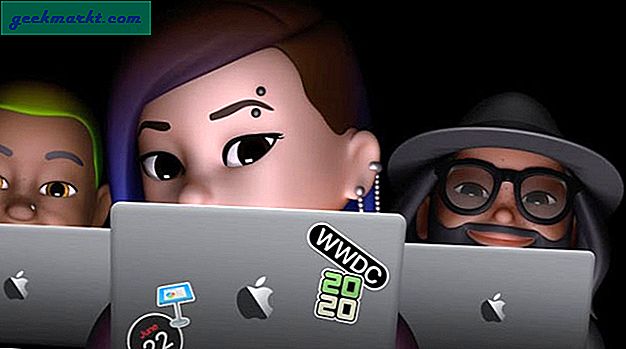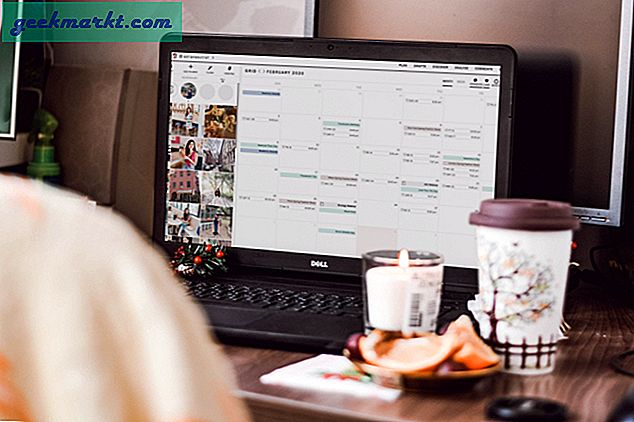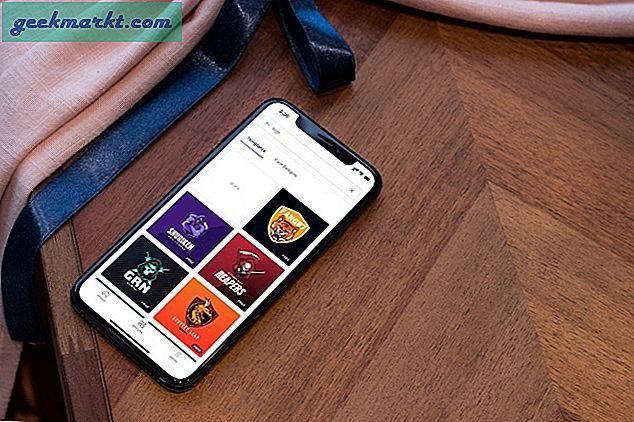Smart hjemme systemer som Amazon Echo og Google Home er oppe og med dem en rekke smart home-kompatible enheter. Nå kan teknikelskere nyte alt fra smarte kaffetrakter til smarte lyspærer, som alle kan styres vokalt gjennom en smart hjemmekammerat. Muligens en av de mest nyttige av disse smarte hjempartnerskapene innebærer Amazon Echo og Nest Thermostat. Samarbeid, Echo, aka Alexa og Nest gir brukerne toppkvaliteten i klimakontroll.
Så, du har bestemt deg for å se hva alt oppstyret handler om, og kjøpt selv Nest-termostaten for å gå med Amazon Echo. Faktisk har du det installert og alt klart å gå. Dessverre er det ikke så enkelt. Det er noen ekstra skritt du må ta for å sikre at Nest og Alexa jobber sammen.
Forbered Nest for Alexa
Før du gjør noe annet, må du kontrollere at Nest er koblet til det samme Wi-Fi-nettverket som Alexa.
- Vri ringen på Nest-termostaten. Du bør kunne se den bla gjennom forskjellige alternativer.
- Bruk ringen til å velge Internett-tilkobling .
- Velg nettverket ditt fra listen over tilgjengelige alternativer. Pass på at du velger det samme nettverket som Alexa er på.
- Skriv inn nettverkspassordet ditt ved hjelp av ringen for å velge tegn.
Hvis du støter på problemer mens du prøver å gjøre dette, starter du termostaten eller ruteren på nytt. Når enheten er koblet til, ta det litt tid for å kontrollere at Nest-systemet er oppdatert.
Koble Nest til Alexa
Når Nest er klar til å gå og koblet til Wi-Fi, er det på tide å få det til å snakke med Alexa. Dette er en todelt prosess og kan gjøres enten fra Alexa-appen på telefonen eller på Amazon Echo-nettsiden. Vi vil utforske begge alternativene.
Ekkos hjemmeside

Først må vi koble de to enhetene.
- Gå til echo.amazon.com.
- Logg på med Amazon-kontoinformasjonen.
- Velg Smart Home i panelet på venstre side.
- Rull ned til du finner delen Enhetskoblinger .
- Finn Nest i listen over tilgjengelige enheter, og klikk på Link with Nest på høyre side.
- Du blir omdirigert til et nytt nettsted (home.nest.com) og bedt om å bekrefte at Amazon er autorisert til å få tilgang til din Nest-konto. Klikk Fortsett .
- Logg deg på din Nest-konto. Du bør se en bekreftelse dukker opp på skjermen.
Nå som enhetene er koblet, må vi få dem til å snakke. Med andre ord, Alexa har nå tilgang til Nest, men vi har ikke fortalt henne at det er der.
- Gå til Alexa-appen på smarttelefonen din.
- Velg Smart Home fra menyvalgene til venstre.
- Bla ned til Enheter .
- Klikk på Discover Devices .
Hvis du er hjemme, kan du også si, "Alexa, oppdag mine enheter."
Alexa App
Igjen må vi først ved å koble dem. Dette virker litt annerledes når det gjøres direkte på appen.
- Gå til Smart Home- menyen akkurat som om du skulle få Alexa til å "oppdage" enheten i det siste settet av trinn.
- Velg Få mer smart hjemmefag .
- Bla gjennom eller søk etter enheten i sett med ferdigheter. Dette kan være litt forvirrende. Mange enheter er selv behandlet som ferdigheter. Imidlertid kan disse enhetene også ha separate ferdigheter som kan aktiveres på samme måte. For nå er vi bare fokusert på å aktivere Nest.
Når ferdighetene er aktivert, må enhetene være tilkoblet. Du kan da få Alexa oppdage enheten og begynne å snakke med den på samme måte som det er oppført ovenfor.
Hva nå?
Nå har du et optimert klimakontrollsystem. Du kan engasjere Nest-termostaten ved å bruke Alexa på en rekke praktiske måter. Husk at Alexa må snakkes på en bestemt måte hvis hun skal gjøre det du spør. Imidlertid er det noe wiggle-rom når du snakker til Alexa om Nest-systemet. For eksempel, hvis du vil stille temperaturen i stuen til 70 grader, kan du si, "Alexa, still inn stua temperaturen til 70 grader." Men du kan også si, "Alexa, endre stue temperaturen til 70 grader "eller" Alexa, slå min stue temperatur til 70 grader. "
Selvfølgelig kan du gjøre mye mer enn bare sette temperaturen i et bestemt rom.
- Øk eller senk temperaturen i et rom med et spesifisert antall grader. (Merk: Hvis du ikke angir et tall, endres temperaturen med 2 grader.)
- Slå viften på for en viss tid. (Merk: Hvis du ikke angir en tid eller bare sier "utløservifte", vil fanen kjøre i 15 minutter.)
- Angi temperaturområde. Du kan for eksempel angi et område på 65 til 73 grader.
- Angi temperatur maksimum og minimum. For eksempel kan du spesifisere at du vil at temperaturen ikke skal gå høyere enn 75 grader.
- Slå Nest-enheten i forskjellige rom på eller av.
- Forespør om innstillinger. Du kan spørre om temperatur og fuktighetsnivå.
- Til slutt, fortell Alexa at du reiser for dagen eller at du kommer hjem, antagelig å senke og øke temperaturen og dermed spare energi.

Og det er ikke alt!
Alexa har alltid potensialet til å lære nye ferdigheter. Som utviklere for Nest og andre smarte hjemmedatamaskiner kommer opp på nye måter for deg å bruke teknologien, blir disse ferdighetene gjort tilgjengelig via Alexa-appen. Sjekk om det er nye ferdigheter der ute for Nest, og hjelp Alexa å lære dem ved å aktivere dem i appen. Bare gå til Smart Home > Få flere smarte hjemmekunskaper og aktiver eventuelle ferdigheter du vil ha til din disposisjon. Deretter kan du nyte lapet av luksus i et hjem som ville gjøre George Jetson sjalu.